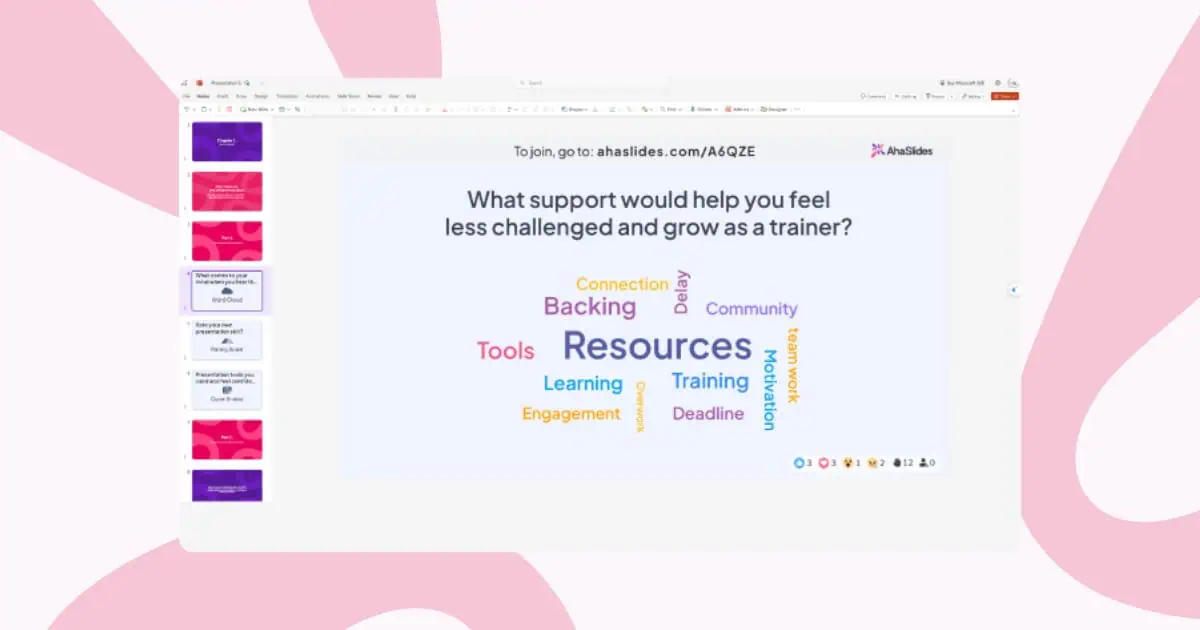Một bản trình bày PowerPoint tiến xa hơn với các yếu tố tương tác có thể mang lại kết quả lên tới 92% sự tham gia của khán giả. Nguyên nhân?
Hãy xem:
| Các yếu tố | Slide PowerPoint truyền thống | Slide PowerPoint tương tác |
|---|---|---|
| Khán giả hành động như thế nào | Chỉ cần xem | Tham gia và tham gia |
| người giới thiệu | Người nói nói, khán giả lắng nghe | Mọi người chia sẻ ý tưởng |
| Không ngừng học hỏi | Có thể nhàm chán | Vui vẻ và giữ được sự quan tâm |
| Bộ nhớ | Khó nhớ hơn | Dễ nhớ hơn |
| Ai dẫn đầu | Người nói nói tất cả | Khán giả giúp định hình cuộc nói chuyện |
| Hiển thị dữ liệu | Chỉ biểu đồ cơ bản | Các cuộc thăm dò trực tiếp, trò chơi, đám mây từ |
| Kết quả cuối cùng | Nhận được điểm trên | Tạo ra ký ức lâu dài |
Câu hỏi thực sự là, Làm thế nào để làm cho bài thuyết trình PowerPoint của bạn trở nên tương tác?
Đừng lãng phí thêm thời gian nữa và hãy nhảy thẳng vào hướng dẫn cuối cùng của chúng tôi về cách tạo PowerPoint tương tác tương tác với hai phương pháp dễ dàng và đặc biệt, cùng với các mẫu miễn phí để tạo ra một kiệt tác.
Mục lục
- Phương pháp 1: Tương tác tham gia của khán giả bằng cách sử dụng tiện ích bổ sung
- Phương pháp 2: Tương tác dựa trên điều hướng bằng cách sử dụng các tính năng gốc của PowerPoint
- Bạn đang tìm thêm ý tưởng PowerPoint tương tác?
- Câu Hỏi Thường Gặp
Phương pháp 1: Tương tác tham gia của khán giả bằng cách sử dụng tiện ích bổ sung
Tính tương tác dựa trên điều hướng cải thiện luồng nội dung, nhưng không giải quyết được vấn đề cơ bản của các bài thuyết trình trực tiếp: khán giả ngồi thụ động trong khi một người nói chuyện với họ. Tạo sự tham gia thực sự trong các buổi trực tiếp yêu cầu các công cụ khác nhau.
Tại sao sự tham gia của khán giả lại quan trọng hơn việc điều hướng đẹp mắt
Sự khác biệt giữa điều hướng tương tác và tham gia tương tác cũng giống như sự khác biệt giữa phim tài liệu Netflix và hội thảo. Cả hai đều có giá trị, nhưng chúng phục vụ những mục đích hoàn toàn khác nhau.
Với khả năng tương tác điều hướng: Bạn vẫn đang trình bày CHO mọi người. Họ theo dõi trong khi bạn khám phá nội dung thay mặt họ. Với tư cách là người thuyết trình, nội dung mang tính tương tác, nhưng họ vẫn là người quan sát thụ động.
Với sự tham gia tương tác: Bạn đang hỗ trợ CÙNG mọi người. Họ tích cực đóng góp, ý kiến của họ sẽ hiển thị trên màn hình và bài thuyết trình trở thành một cuộc trò chuyện thay vì một bài giảng.
Nghiên cứu liên tục cho thấy sự tham gia tích cực mang lại kết quả tốt hơn đáng kể so với việc xem thụ động. Khi khán giả trả lời câu hỏi, chia sẻ ý kiến hoặc gửi câu hỏi từ điện thoại, một số điều sẽ xảy ra đồng thời:
- Sự tham gia nhận thức tăng lên. Việc suy nghĩ kỹ về các lựa chọn thăm dò hoặc xây dựng câu trả lời sẽ kích hoạt quá trình xử lý sâu hơn thay vì tiếp nhận thông tin một cách thụ động.
- Đầu tư tâm lý tăng lên. Khi mọi người đã tham gia, họ quan tâm nhiều hơn đến kết quả và tiếp tục chú ý theo dõi kết quả cũng như lắng nghe quan điểm của người khác.
- Bằng chứng xã hội trở nên rõ ràng. Khi kết quả thăm dò cho thấy 85% khán giả của bạn đồng ý với một điều gì đó, thì chính sự đồng thuận đó sẽ trở thành dữ liệu. Khi 12 câu hỏi xuất hiện trong phần Hỏi & Đáp, hoạt động này sẽ trở nên lan tỏa và thu hút nhiều người tham gia hơn.
- Những người tham gia nhút nhát tìm được tiếng nói. Những người hướng nội và các thành viên nhóm mới không bao giờ giơ tay hoặc phát biểu sẽ gửi câu hỏi ẩn danh hoặc bỏ phiếu trong các cuộc thăm dò ý kiến từ điện thoại an toàn của họ.
Quá trình chuyển đổi này đòi hỏi các công cụ vượt xa các tính năng sẵn có của PowerPoint, vì bạn cần cơ chế thu thập và hiển thị phản hồi thực tế. Một số tiện ích bổ sung có thể giải quyết vấn đề này.
Sử dụng tiện ích bổ sung AhaSlides PowerPoint để khán giả tham gia trực tiếp
AhaSlides cung cấp miễn phí Phần bổ trợ PowerPoint hoạt động trên cả Mac và Windows, cung cấp 19 loại slide tương tác khác nhau bao gồm câu đố, thăm dò ý kiến, đám mây từ, phiên hỏi đáp và khảo sát.
Bước 1: Tạo tài khoản AhaSlides của bạn
- Đăng ký để có tài khoản AhaSlides miễn phí
- Tạo trước các hoạt động tương tác của bạn (thăm dò ý kiến, câu đố, đám mây từ)
- Tùy chỉnh câu hỏi, câu trả lời và các yếu tố thiết kế
Bước 2: Cài đặt tiện ích bổ sung AhaSlides trong PowerPoint
- Mở PowerPoint
- Điều hướng đến tab 'Chèn'
- Nhấp vào 'Nhận tiện ích bổ sung' (hoặc 'Tiện ích bổ sung Office' trên máy Mac)
- Tìm kiếm "AhaSlides"
- Nhấp vào 'Thêm' để cài đặt tiện ích bổ sung
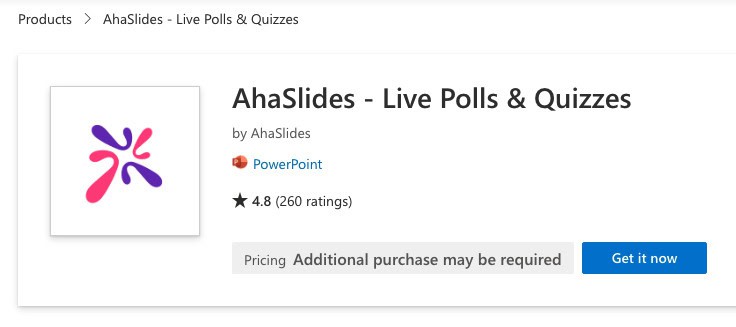
Bước 3: Chèn các slide tương tác vào bài thuyết trình của bạn
- Tạo một slide mới trong bài thuyết trình PowerPoint của bạn
- Vào 'Chèn' → 'Tiện ích bổ sung của tôi'
- Chọn AhaSlides từ tiện ích bổ sung đã cài đặt của bạn
- Đăng nhập vào tài khoản AhaSlides của bạn
- Chọn slide tương tác bạn muốn thêm
- Nhấp vào 'Thêm trang chiếu' để chèn vào bài thuyết trình của bạn
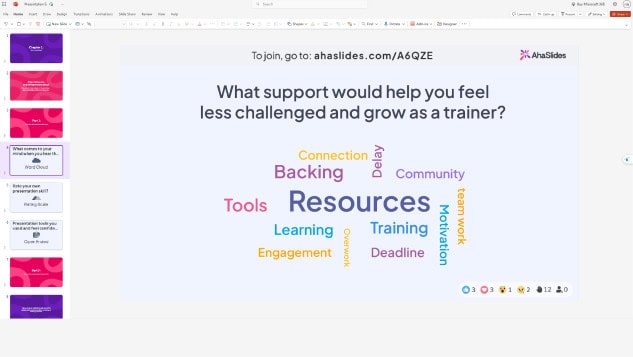
Trong suốt bài thuyết trình, mã QR và liên kết tham gia sẽ hiển thị trên các slide tương tác. Người tham dự quét mã QR hoặc truy cập liên kết trên điện thoại thông minh để tham gia theo thời gian thực.
Vẫn còn bối rối? Xem hướng dẫn chi tiết này trong Kiến thức cơ bản.
Mẹo của chuyên gia 1: Sử dụng máy phá băng
Bắt đầu bất kỳ bài thuyết trình nào bằng một hoạt động tương tác nhanh sẽ giúp phá vỡ sự ngại ngùng và tạo nên một bầu không khí tích cực, lôi cuốn. Hoạt động phá băng đặc biệt hiệu quả trong các trường hợp sau:
- Các hội thảo nơi bạn muốn đánh giá tâm trạng hoặc năng lượng của khán giả
- Các cuộc họp ảo với những người tham gia từ xa
- Các buổi đào tạo với nhóm mới
- Sự kiện doanh nghiệp nơi mọi người có thể không quen biết nhau
Ví dụ về ý tưởng phá băng:
- "Hôm nay mọi người cảm thấy thế nào?" (thăm dò tâm trạng)
- "Một từ để mô tả mức năng lượng hiện tại của bạn là gì?" (đám mây từ)
- "Đánh giá mức độ quen thuộc của bạn với chủ đề hôm nay" (câu hỏi thang điểm)
- "Bạn tham gia từ đâu?" (câu hỏi mở cho các sự kiện trực tuyến)
Những hoạt động đơn giản này sẽ ngay lập tức thu hút khán giả và cung cấp những hiểu biết có giá trị về trạng thái tinh thần của họ, mà bạn có thể sử dụng để điều chỉnh cách tiếp cận bài thuyết trình của mình.
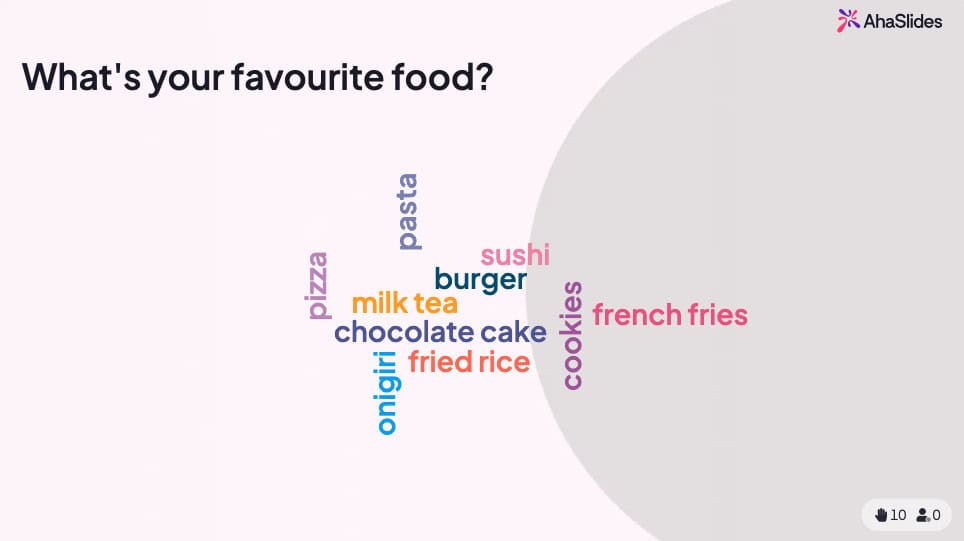
💡 Bạn muốn có thêm trò chơi phá băng? Bạn sẽ tìm thấy một toàn bộ những cái miễn phí ngay tại đây!
Mẹo chuyên gia 2: Kết thúc bằng một bài kiểm tra nhỏ
Bài kiểm tra không chỉ dùng để đánh giá mà còn là công cụ tương tác mạnh mẽ, biến việc lắng nghe thụ động thành học tập chủ động. Việc sắp xếp bài kiểm tra một cách chiến lược giúp:
- Củng cố các điểm chính - Người tham gia nhớ lại thông tin tốt hơn khi được kiểm tra
- Xác định lỗ hổng kiến thức - Kết quả thời gian thực cho thấy những gì cần làm rõ
- Duy trì sự chú ý - Biết trước một bài kiểm tra sẽ giúp khán giả tập trung
- Tạo ra những khoảnh khắc đáng nhớ - Các yếu tố cạnh tranh tạo thêm sự thú vị
Thực hành tốt nhất để sắp xếp bài kiểm tra:
- Thêm 5-10 câu hỏi trắc nghiệm vào cuối các chủ đề chính
- Sử dụng câu đố như phần chuyển tiếp
- Bao gồm một bài kiểm tra cuối cùng bao gồm tất cả các điểm chính
- Hiển thị bảng xếp hạng để tạo sự cạnh tranh thân thiện
- Cung cấp phản hồi ngay lập tức về câu trả lời đúng
Trên AhaSlides, các bài kiểm tra được tích hợp liền mạch trong PowerPoint. Người tham gia cạnh tranh điểm số bằng cách trả lời nhanh và chính xác trên điện thoại, với kết quả hiển thị trực tiếp trên slide.
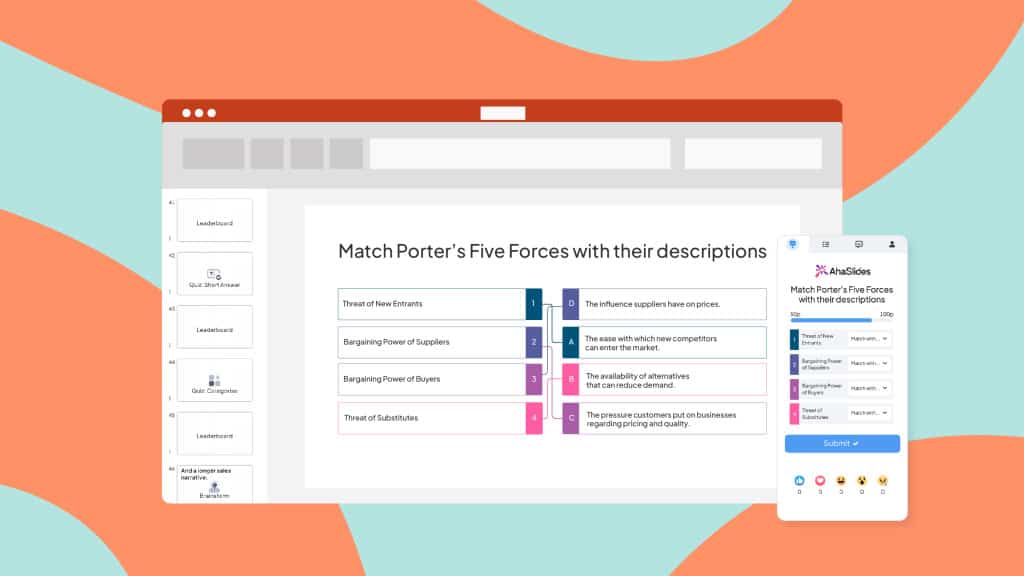
On AhaSlide, các câu đố hoạt động theo cùng cách như các slide tương tác khác. Đặt câu hỏi và khán giả của bạn sẽ cạnh tranh điểm bằng cách trở thành người trả lời nhanh nhất trên điện thoại của họ.
Mẹo chuyên gia 3: Kết hợp nhiều slide khác nhau
Sự đa dạng giúp tránh nhàm chán khi thuyết trình và duy trì sự tương tác trong suốt các buổi học dài. Thay vì sử dụng cùng một yếu tố tương tác nhiều lần, hãy kết hợp các loại hình khác nhau:
Các loại slide tương tác có sẵn:
- Bình chọn - Thu thập ý kiến nhanh chóng với nhiều lựa chọn
- Trắc nghiệm - Kiểm tra kiến thức bằng cách chấm điểm và bảng xếp hạng
- Mây chữ - Biểu diễn trực quan phản ứng của khán giả
- Câu hỏi mở - Phản hồi văn bản dạng tự do
- Thang điểm câu hỏi - Thu thập đánh giá và phản hồi
- Slide động não - Tạo ra ý tưởng hợp tác
- Phiên hỏi đáp - Gửi câu hỏi ẩn danh
- Vòng quay may mắn s - Lựa chọn ngẫu nhiên và trò chơi điện tử
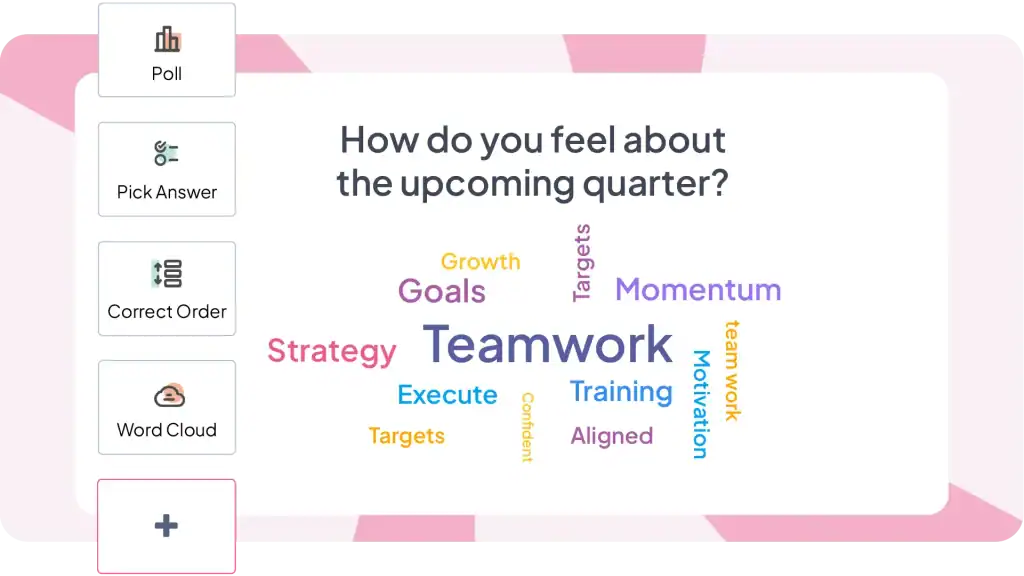
Đề xuất cho bài thuyết trình dài 30 phút:
- 1-2 hoạt động phá băng khi bắt đầu
- 2-3 cuộc thăm dò trong suốt quá trình để tương tác nhanh chóng
- 1-2 bài kiểm tra kiến thức
- 1 đám mây từ cho những phản hồi sáng tạo
- 1 phiên hỏi đáp để giải đáp thắc mắc
- 1 bài kiểm tra hoặc thăm dò ý kiến cuối cùng để kết thúc
Sự đa dạng này giúp bài thuyết trình của bạn luôn năng động và đảm bảo phù hợp với nhiều phong cách học tập và sở thích tham gia khác nhau.
Các tùy chọn bổ sung khác đáng xem xét
AhaSlides không phải là lựa chọn duy nhất. Có nhiều công cụ phục vụ mục đích tương tự nhưng tập trung vào các mục tiêu khác nhau.
ClassPoint Tích hợp sâu với PowerPoint và bao gồm các công cụ chú thích, thăm dò ý kiến nhanh và tính năng trò chơi hóa. Đặc biệt phổ biến trong bối cảnh giáo dục. Mạnh về các công cụ trong bài thuyết trình, kém phát triển hơn cho việc lập kế hoạch trước khi thuyết trình.
Mentimét Cung cấp hình ảnh trực quan và đám mây từ ngữ đẹp mắt. Giá cao cấp phản ánh thiết kế tinh tế. Phù hợp cho các sự kiện lớn không thường xuyên hơn là các cuộc họp thường xuyên do chi phí.
Poll Everywhere đã có mặt từ năm 2008 với khả năng tích hợp PowerPoint hoàn thiện. Hỗ trợ phản hồi SMS cùng với web, hữu ích cho những đối tượng không quen sử dụng mã QR hoặc truy cập web. Giá theo mỗi phản hồi có thể đắt nếu sử dụng thường xuyên.
Slido tập trung vào Hỏi & Đáp và thăm dò ý kiến cơ bản. Đặc biệt hiệu quả cho các hội nghị lớn và hội trường thị trấn, nơi yếu tố điều hành được coi trọng. Các loại hình tương tác kém toàn diện hơn so với các nền tảng tất cả trong một.
Sự thật là: tất cả các công cụ này đều giải quyết cùng một vấn đề cốt lõi (cho phép khán giả tham gia trực tiếp vào các bài thuyết trình PowerPoint) với các bộ tính năng và giá cả hơi khác nhau. Hãy lựa chọn dựa trên nhu cầu cụ thể của bạn - giáo dục hay doanh nghiệp, tần suất họp, hạn chế ngân sách và loại hình tương tác nào bạn cần nhất.
Phương pháp 2: Tương tác dựa trên điều hướng bằng cách sử dụng các tính năng gốc của PowerPoint
PowerPoint tích hợp các tính năng tương tác mạnh mẽ mà hầu hết mọi người chưa từng khám phá. Những công cụ này cho phép bạn tạo các bài thuyết trình mà người xem có thể tự do lựa chọn nội dung muốn khám phá và thứ tự khám phá.
1. Siêu liên kết
Siêu liên kết là cách đơn giản nhất để tạo bài thuyết trình PowerPoint tương tác. Chúng cho phép bạn kết nối bất kỳ đối tượng nào trên một slide với bất kỳ slide nào khác trong bài thuyết trình, tạo ra đường dẫn giữa các nội dung.
Cách thêm siêu liên kết:
- Chọn đối tượng bạn muốn nhấp vào (văn bản, hình dạng, hình ảnh, biểu tượng)
- Nhấp chuột phải và chọn "Liên kết" hoặc nhấn Ctrl+K
- Trong hộp thoại Chèn siêu liên kết, chọn "Đặt trong tài liệu này"
- Chọn slide đích của bạn từ danh sách
- nhấn OK
Giờ đây, bạn có thể nhấp vào đối tượng trong khi thuyết trình. Khi thuyết trình, nhấp vào đối tượng sẽ chuyển trực tiếp đến đích bạn đã chọn.
2. Hoạt hình
Hoạt ảnh thêm chuyển động và sự thú vị trực quan vào trang chiếu của bạn. Thay vì văn bản và hình ảnh chỉ xuất hiện, chúng có thể "bay vào", "mờ dần" hoặc thậm chí đi theo một đường dẫn cụ thể. Điều này thu hút sự chú ý của khán giả và giữ họ tương tác. Dưới đây là một số loại hoạt ảnh để khám phá:
- Hoạt hình lối vào: Kiểm soát cách các phần tử xuất hiện trên slide. Các tùy chọn bao gồm "Bay vào" (từ một hướng cụ thể), "Làm mờ dần", "Tăng/Thu nhỏ" hoặc thậm chí là "Bật lên" đầy kịch tính.
- Thoát hình ảnh động: Kiểm soát cách các phần tử biến mất khỏi trang chiếu. Hãy xem xét "Fly Out", "Fade Out" hoặc "Pop" vui tươi.
- Nhấn mạnh hình ảnh động: Làm nổi bật các điểm cụ thể bằng hoạt ảnh như "Xung", "Tăng/Thu nhỏ" hoặc "Thay đổi màu".
- Đường chuyển động: Tạo hiệu ứng cho các phần tử đi theo một đường dẫn cụ thể trên trang chiếu. Điều này có thể được sử dụng để kể chuyện bằng hình ảnh hoặc nhấn mạnh sự kết nối giữa các yếu tố.
KHAI THÁC. Gây nên
Trình kích hoạt đưa hoạt ảnh của bạn tiến thêm một bước và làm cho bản trình bày của bạn có tính tương tác. Chúng cho phép bạn kiểm soát thời điểm hoạt ảnh xảy ra dựa trên hành động cụ thể của người dùng. Dưới đây là một số trình kích hoạt phổ biến mà bạn có thể sử dụng:
- Trong một cái nhấp chuột: Hoạt ảnh bắt đầu khi người dùng nhấp vào một thành phần cụ thể (ví dụ: nhấp vào hình ảnh sẽ kích hoạt video để phát).
- Khi di chuột: Hoạt ảnh sẽ phát khi người dùng di chuột qua một phần tử. (ví dụ: di chuột qua một số để hiển thị lời giải thích ẩn).
- Sau slide trước: Hoạt ảnh sẽ tự động bắt đầu sau khi trang chiếu trước đó hiển thị xong.
Bạn đang tìm thêm ý tưởng PowerPoint tương tác?
Hầu hết các hướng dẫn đều đơn giản hóa PowerPoint tương tác thành "đây là cách thêm hoạt ảnh và siêu liên kết". Điều đó giống như việc giản lược nấu ăn thành "đây là cách sử dụng dao". Về mặt kỹ thuật thì chính xác nhưng hoàn toàn không hiểu trọng tâm.
PowerPoint tương tác có hai phiên bản cơ bản khác nhau, mỗi phiên bản giải quyết những vấn đề riêng biệt:
Tương tác dựa trên điều hướng (Các tính năng gốc của PowerPoint) tạo nội dung dễ khám phá, tự điều chỉnh tốc độ, cho phép cá nhân tự kiểm soát hành trình của mình. Hãy tích hợp tính năng này khi tạo các mô-đun đào tạo, bài thuyết trình bán hàng với nhiều đối tượng khác nhau hoặc màn hình ki-ốt.
Sự tham gia tương tác của khán giả (yêu cầu bổ trợ) chuyển đổi bài thuyết trình trực tiếp thành các cuộc trò chuyện hai chiều, nơi khán giả tích cực đóng góp. Hãy tích hợp tính năng này khi thuyết trình trước nhóm, tổ chức các buổi đào tạo hoặc tổ chức các sự kiện đòi hỏi sự tương tác cao.
Để có tính tương tác dựa trên điều hướng, hãy mở PowerPoint và bắt đầu thử nghiệm với siêu liên kết và trình kích hoạt ngay hôm nay.
Để khán giả có thể tham gia, hãy dùng thử AhaSlides miễn phí - không cần thẻ tín dụng, hoạt động trực tiếp trên PowerPoint, gói miễn phí cho phép 50 người tham gia.
Câu Hỏi Thường Gặp
Làm thế nào bạn có thể làm cho các slide thú vị hơn?
Bắt đầu bằng cách viết ra ý tưởng của bạn, sau đó sáng tạo với thiết kế slide, giữ cho thiết kế nhất quán; làm cho bản trình bày của bạn trở nên tương tác, sau đó thêm hoạt ảnh và chuyển tiếp, sau đó căn chỉnh tất cả các đối tượng và văn bản trong tất cả các trang chiếu.
Các hoạt động tương tác hàng đầu cần thực hiện trong bài thuyết trình là gì?
Có rất nhiều hoạt động tương tác nên được sử dụng trong bài thuyết trình, bao gồm các cuộc thăm dò trực tiếp, câu đố, đám mây từ, bảng ý tưởng sáng tạo hoặc phiên hỏi đáp.